玩转智能家居 篇五:homeassistant从入门到精通之自动化应用nodered容器部署&nodered自动化实战
本系列导览文章连接如下,我会将本系列的其他所有文章连接都放到导览文章中:
node-red容器的部署以及关联HA
直接镜像仓库搜索node-red,选择nodered/node-red,点击下载进行镜像拉取。
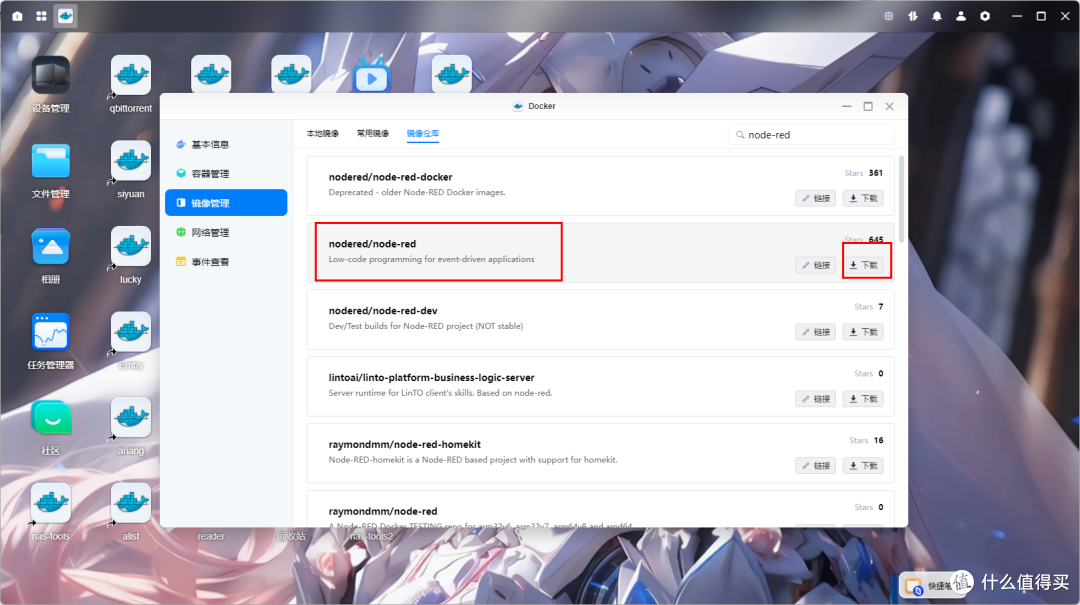 图片
图片本地镜像中找到node-red点击创建容器。
 图片
图片勾上创建后启动容器,点击下一步。
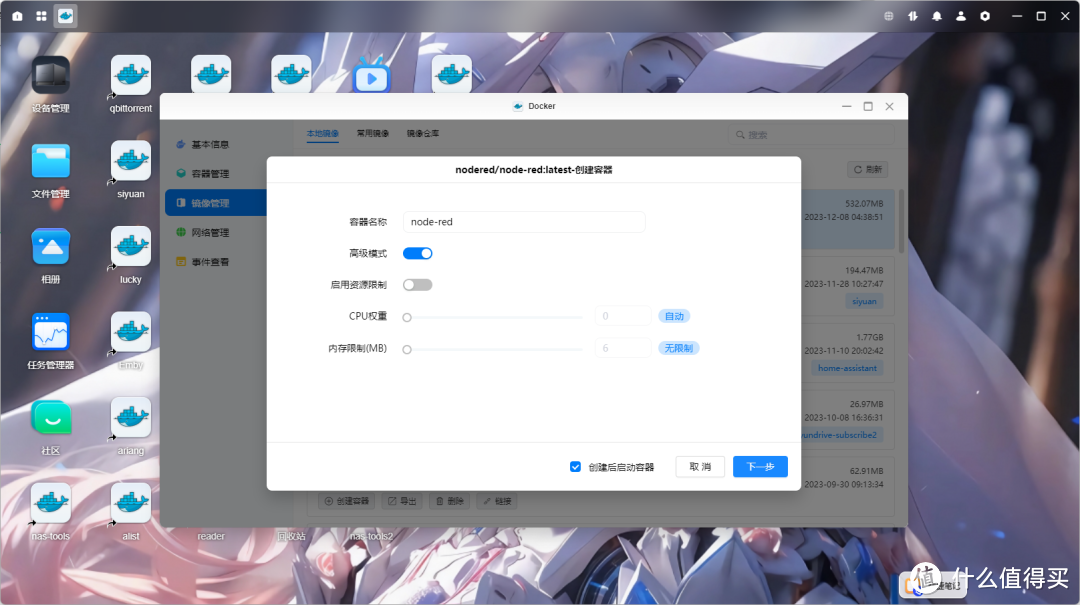 图片
图片选择容器退出时总是重启容器。
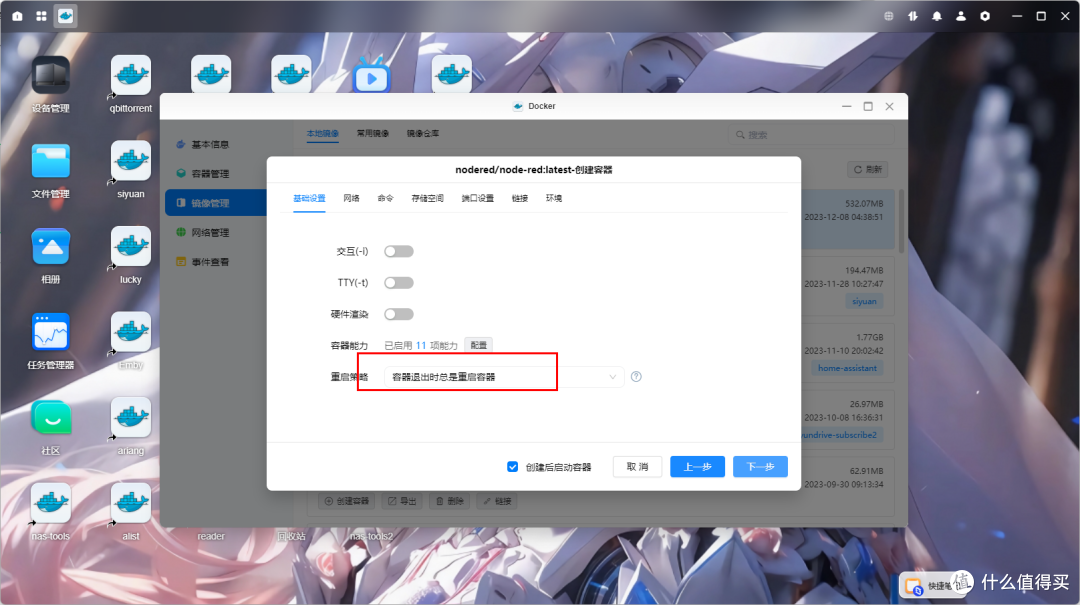 图片
图片在docker目录下新建一个nodered的目录,选择并装载到/data,注意类型为读写。
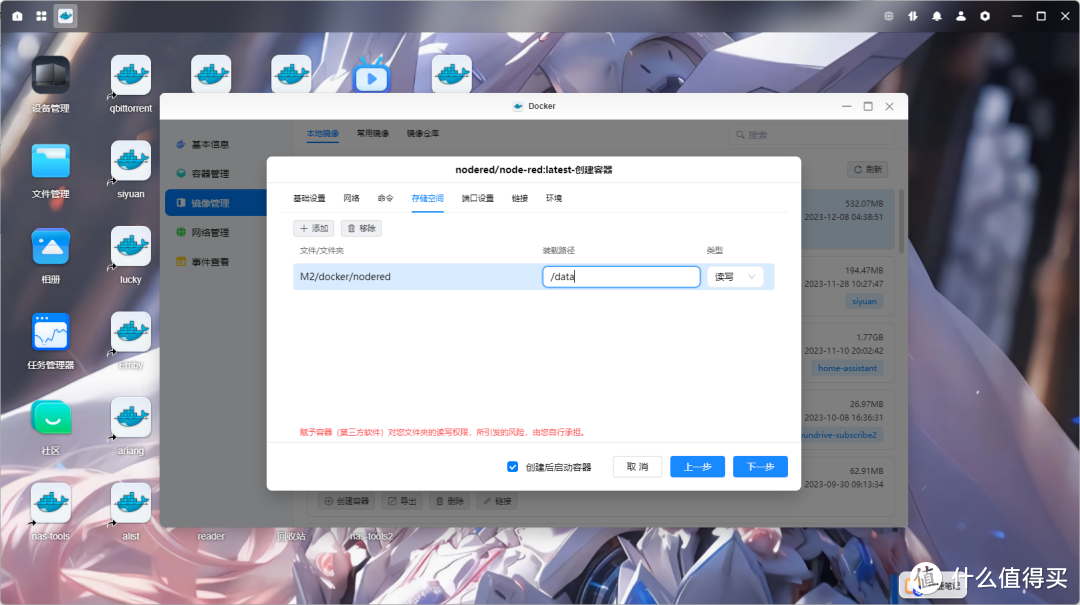 图片
图片填入一个未被占用的端口号,直接点击下一步再点击完成。
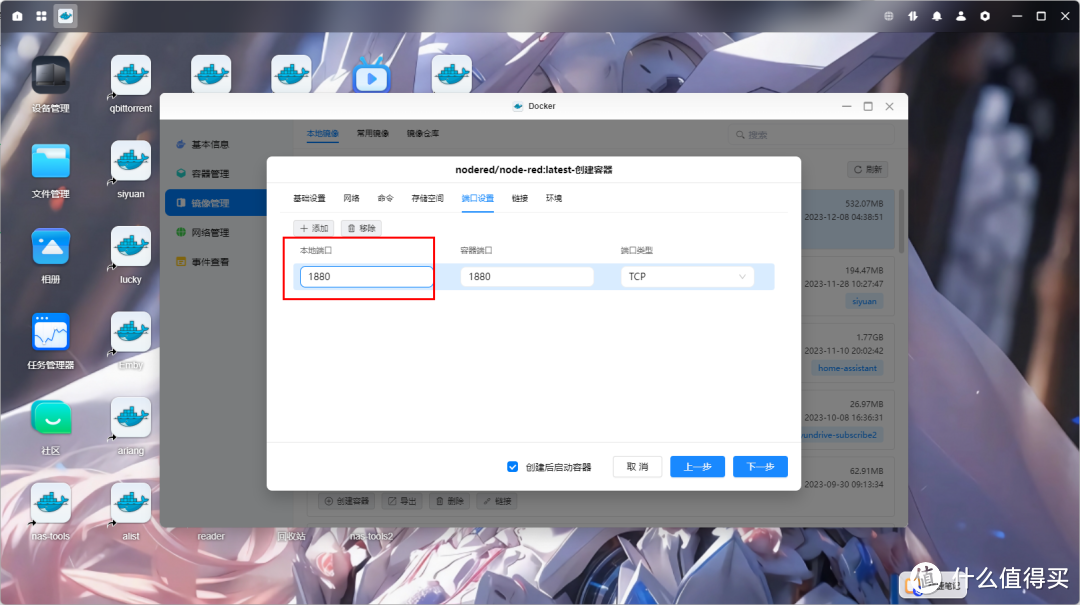 图片
图片使用nasip:端口号登录node-red的web端。
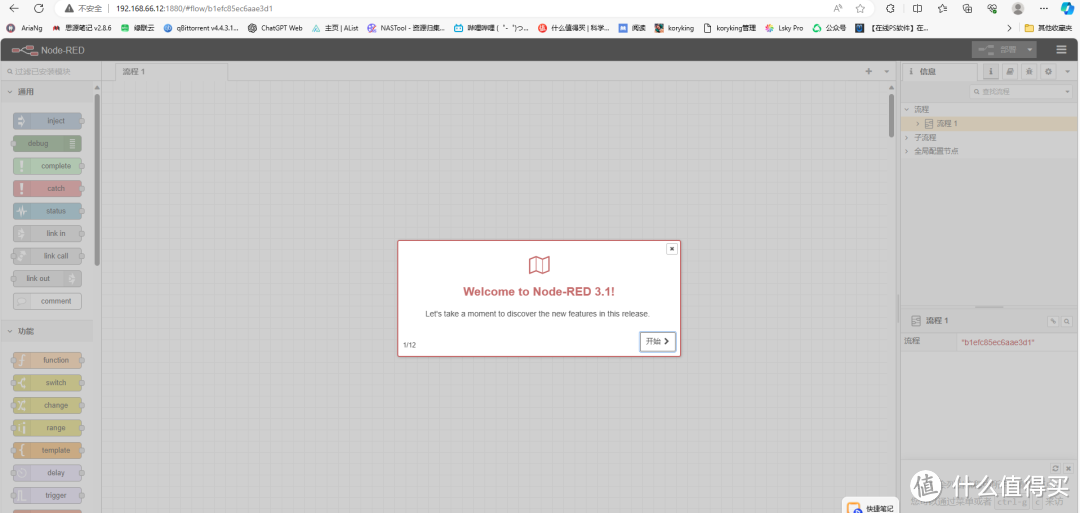 图片
图片先回到homeassistant页面,点击左下角的管理员用户名,往下翻找到长期访问令牌,点击创建令牌。
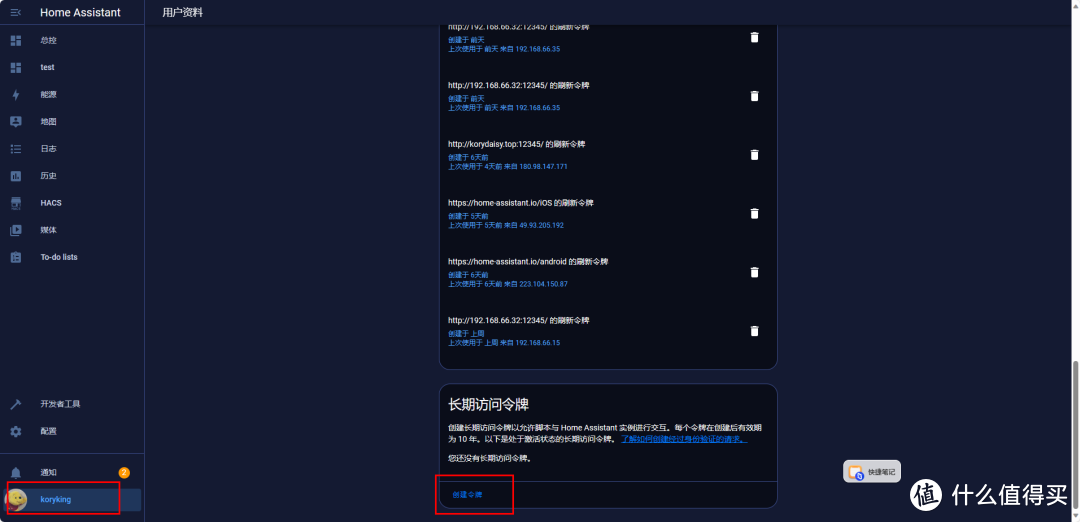 图片
图片随便输入一个名称后点击确定可以得到一串令牌编码,复制下来,再回到node-red,点击右上角三个点,点击节点管理。
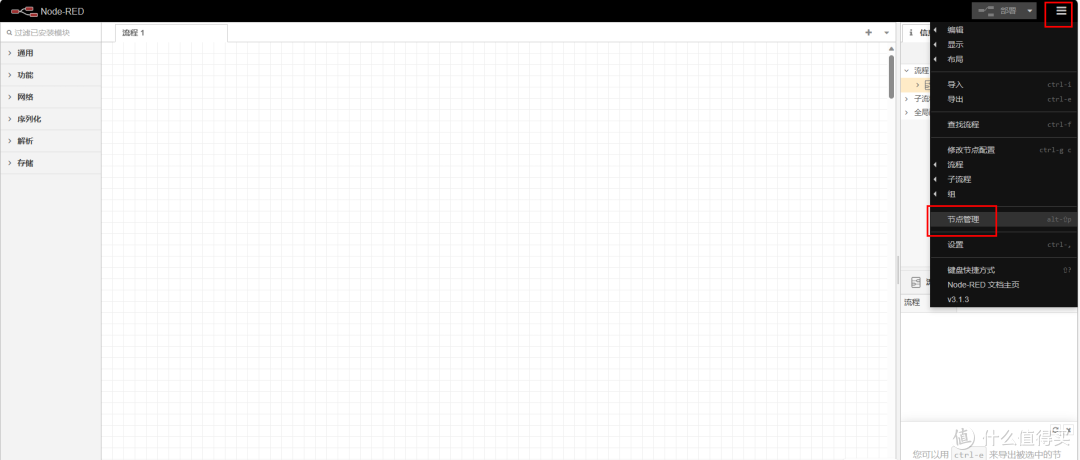 图片
图片在控制板中点击安装,搜索框中输入node-red-contrib-home-assistant-websocket,点击安装。
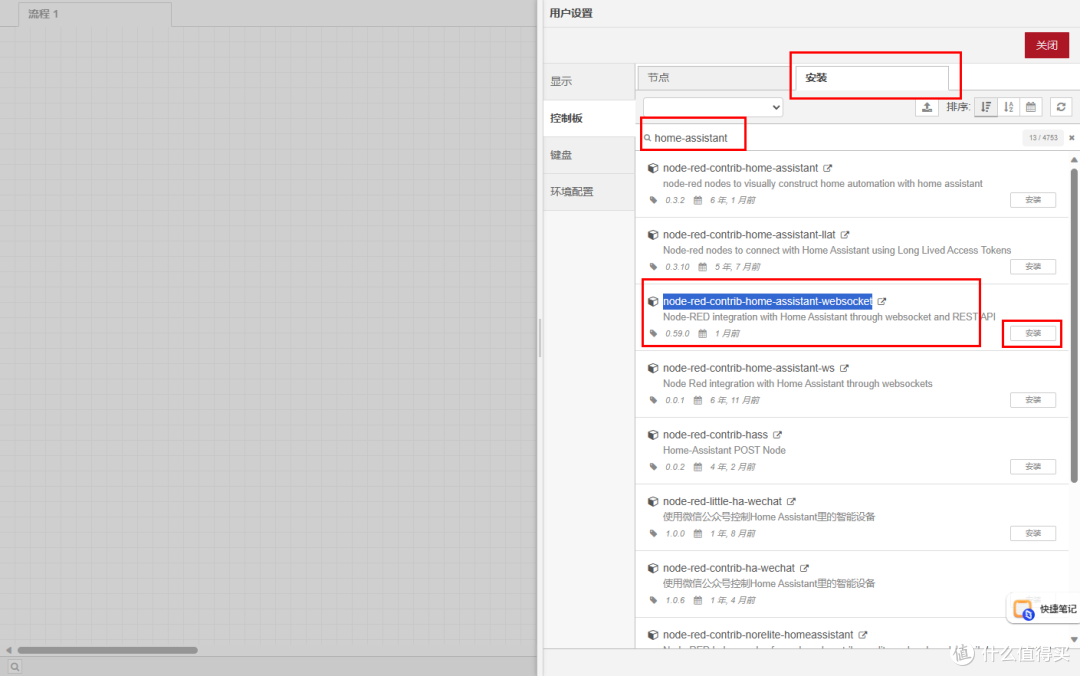 图片
图片这一步如果安装一直失败,则进入到容器的终端中使用shift+ctrl+v将如下的命令粘贴进去直接回车。
npm config set registry http://mirrors.cloud.tencent.com/npm/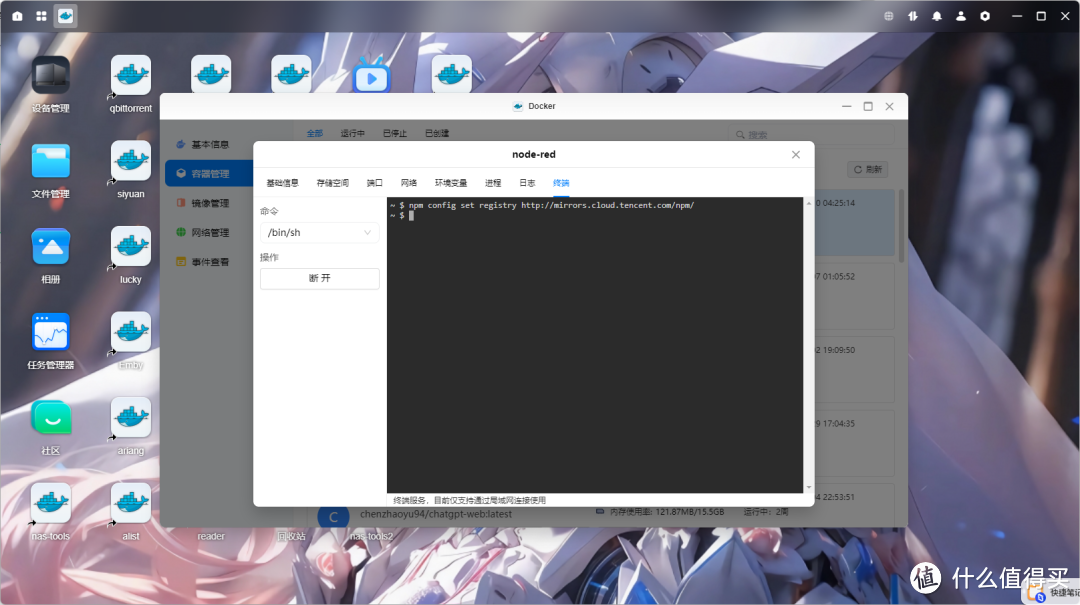 图片
图片
再输入以下代码,回车,等待一段时间,显示如下图样式则重启下node-red容器。
npm install --no-audit --no-update-notifier --no-fund --save --save-prefix=~ --production --engine-strict node-red-contrib-home-assistant-websocket@0.59.0 图片
图片
然后再回到node-red web端,现在可以在左侧看到homeassistant的节点了。
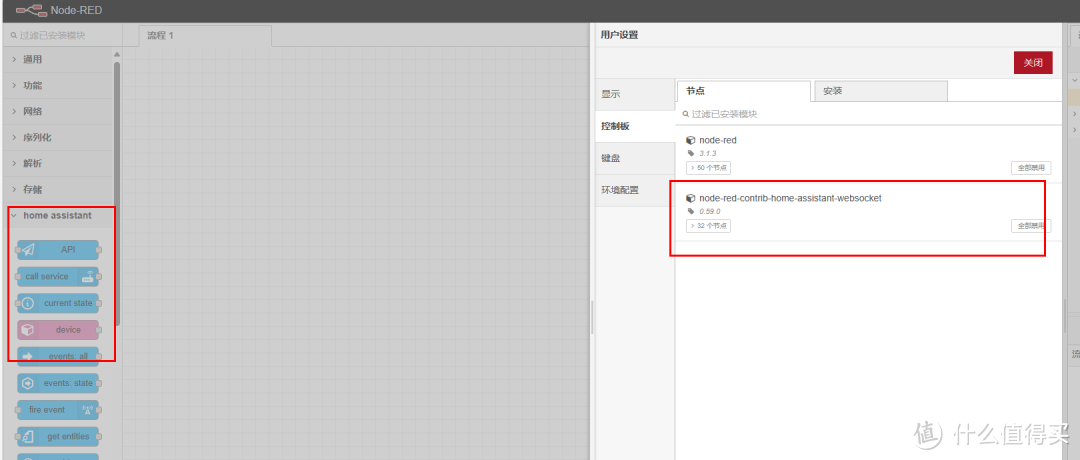 图片
图片拖拽一个call service节点到流程中,双击进入编辑,点击server后的编辑按钮。
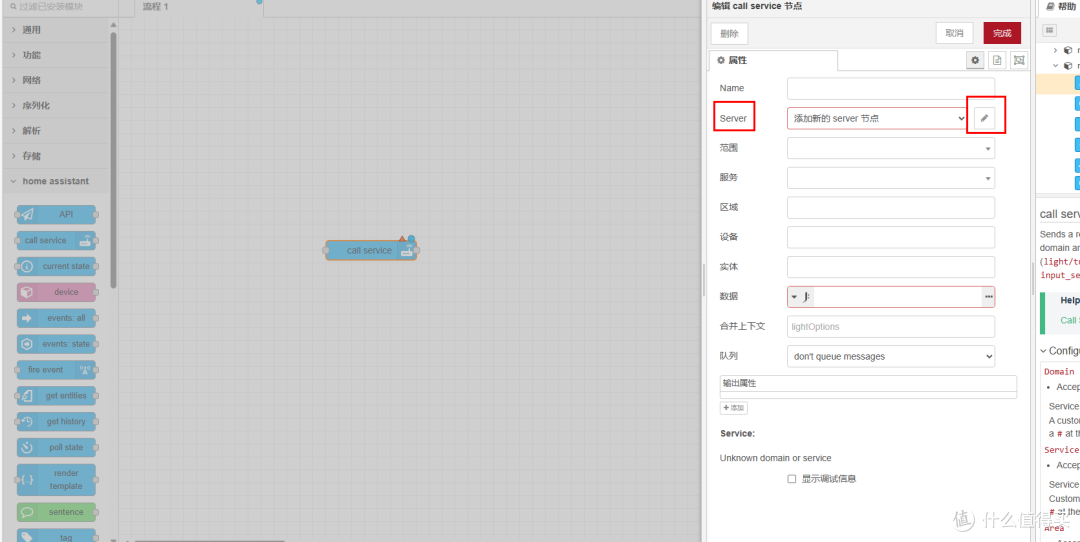 图片
图片填入HA的环境信息(如:http://192.168.66.32:12345)和刚才获取的长期令牌,点击添加,再点击完成。
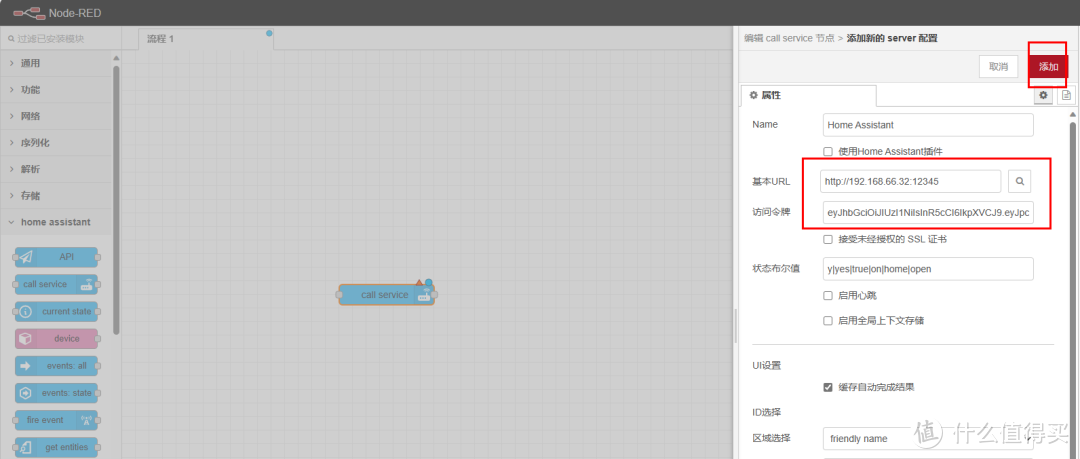 图片
图片最后务必记得,一定要点击右上角的部署,不然刚才配置ha信息生效不了。
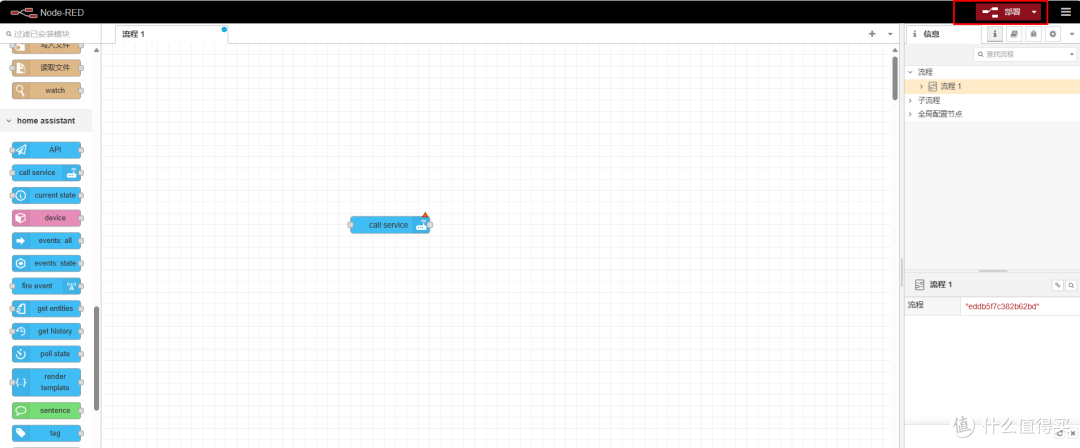 图片
图片现在可以在节点里看到我们的HA的设备信息了。
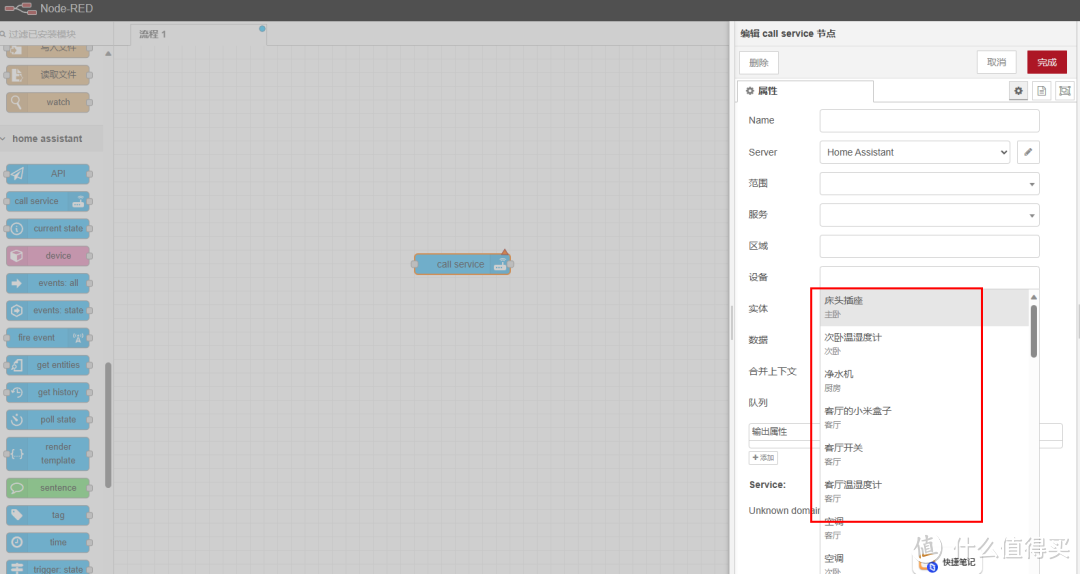 图片
图片另外,device的节点显示当前版本需要我们回到HA的hacs安装3.0+版本的node-red companion。
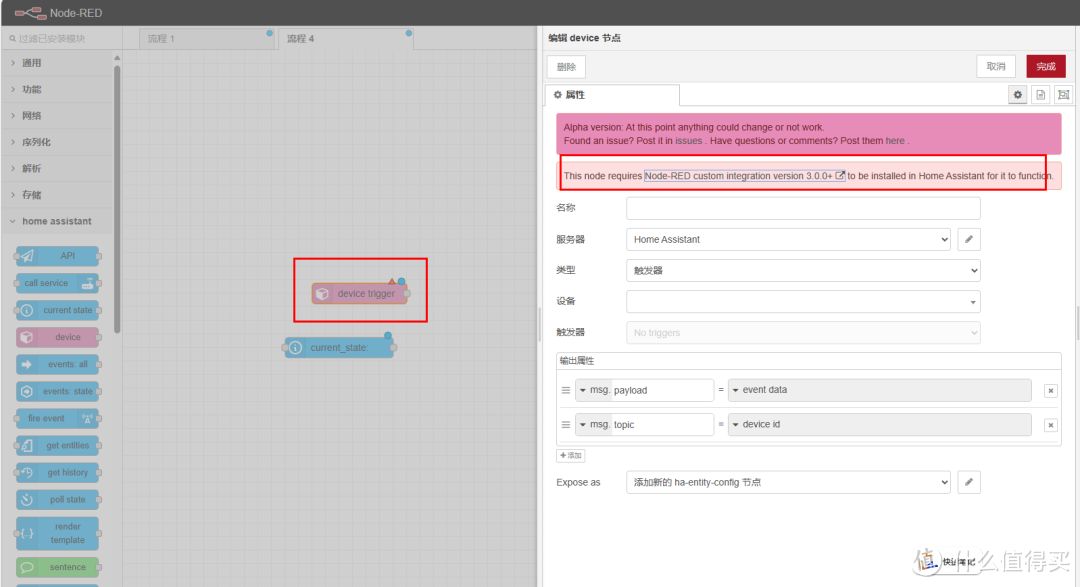 图片
图片直接进入并安装。
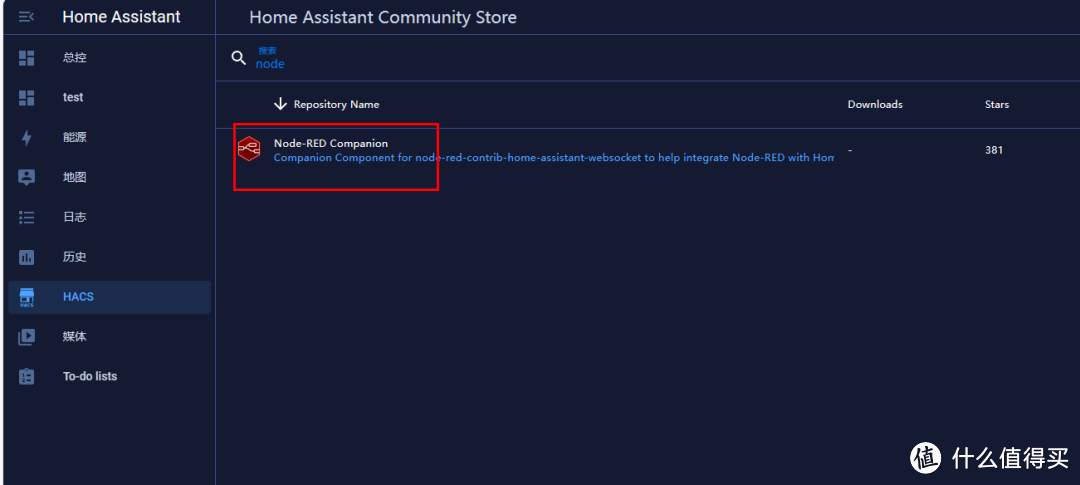 图片
图片到设备服务的集成中,搜索node-red并点击。
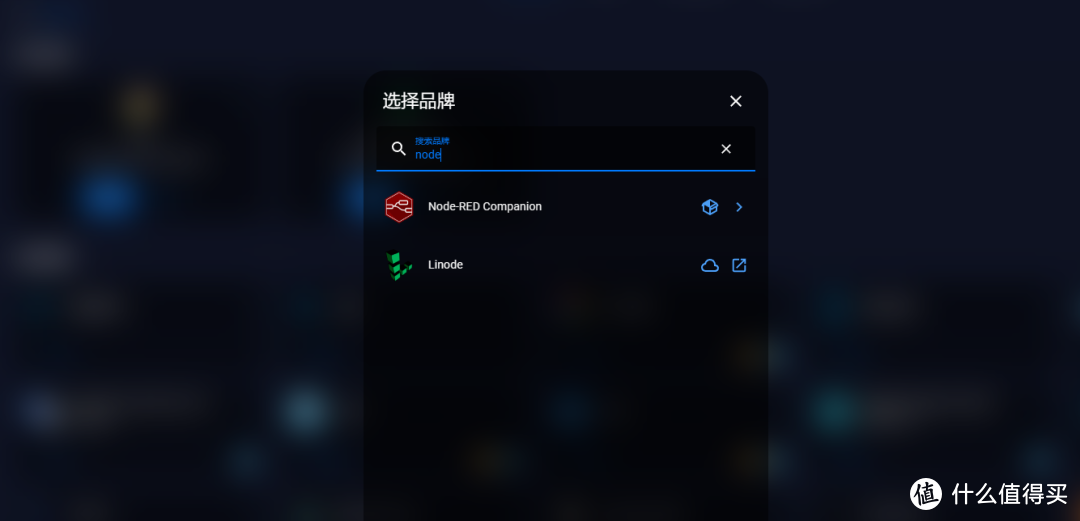 图片
图片弹框点击提交,至此node-red部署流程就完成了,我们可以通过node-red实现各种各样好玩的自动化或者各种智能家居的联动。
 图片
图片node-red案例实战
node-red想要学精通非一朝一夕,下面就以一个联动场景:通过开灯触发打开空调并根据当前房间温度判断使用制冷还是制热模式,给大家简单简单的介绍下node-red怎么使用的。我们首先要把我们想要实现的场景,大概在脑袋里过一遍,形成一个流程图,比如我这个场景,首先我们是通过开灯进行触发>再获取房间的温度>然后根据温度情况做一个判断>最后是根据判断结果进行空调模式的切换,流程明确之后就很简单了。。
先从左侧homeassistant组里把events:state拖进来,双击进行编辑,entity选择书房灯开关,if state后填入on,判断开灯的状态变成on则进行触发后续事件。
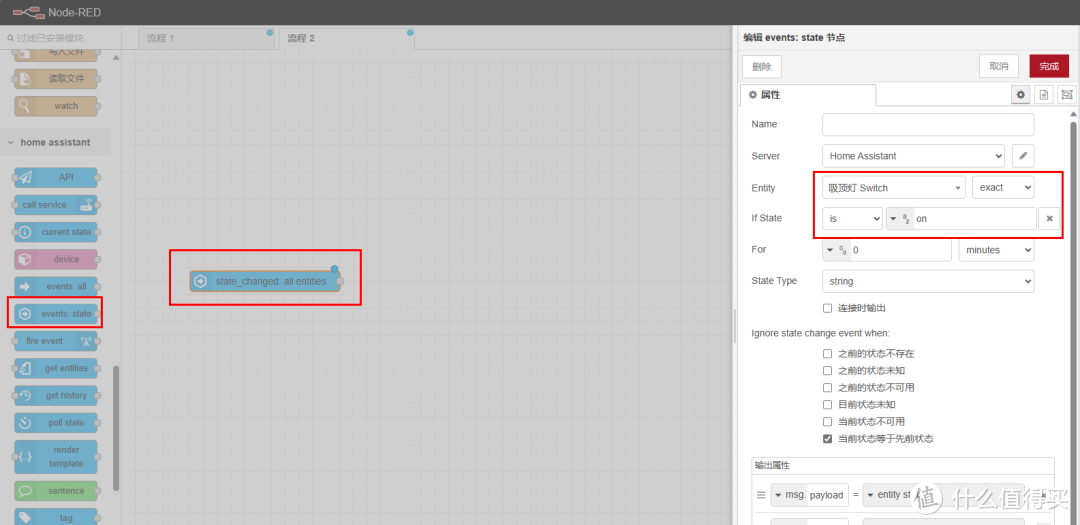 图片
图片接下来获取当前书房温度,从左侧拖入current_state组件,双击进行编辑,从HA的设备与服务找到温湿度计对应温度的实体id,填入entity id中,这里if state后留空即可,点击完成。
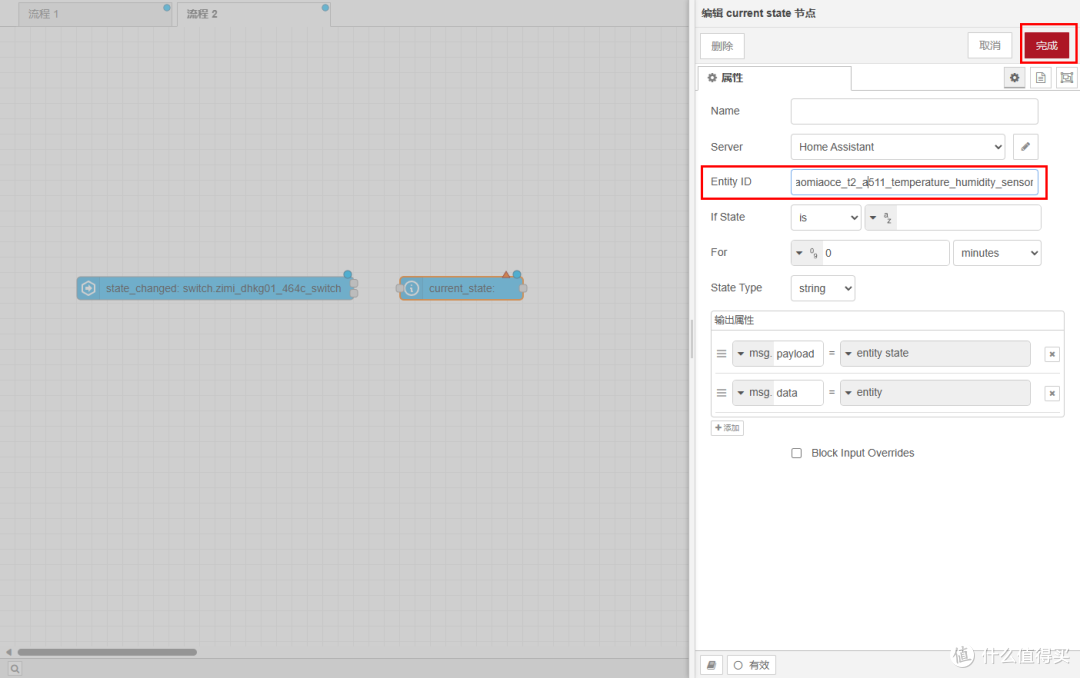 图片
图片再从第一个组件后的灰色小方块迁一根线连接到第二个组件。
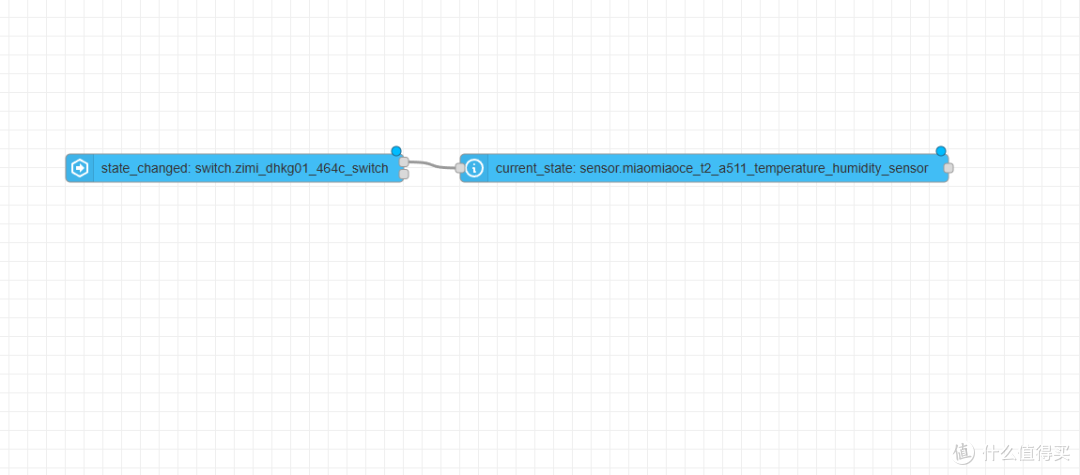 图片
图片接下来是进行判断,从左侧功能组拖一个switch到流程中,双击进行编辑,点击弹窗下方的添加,第一个条件填入25作为制冷判断条件,点击完成,将第二个组件右侧的灰色方块和switch左侧连接。
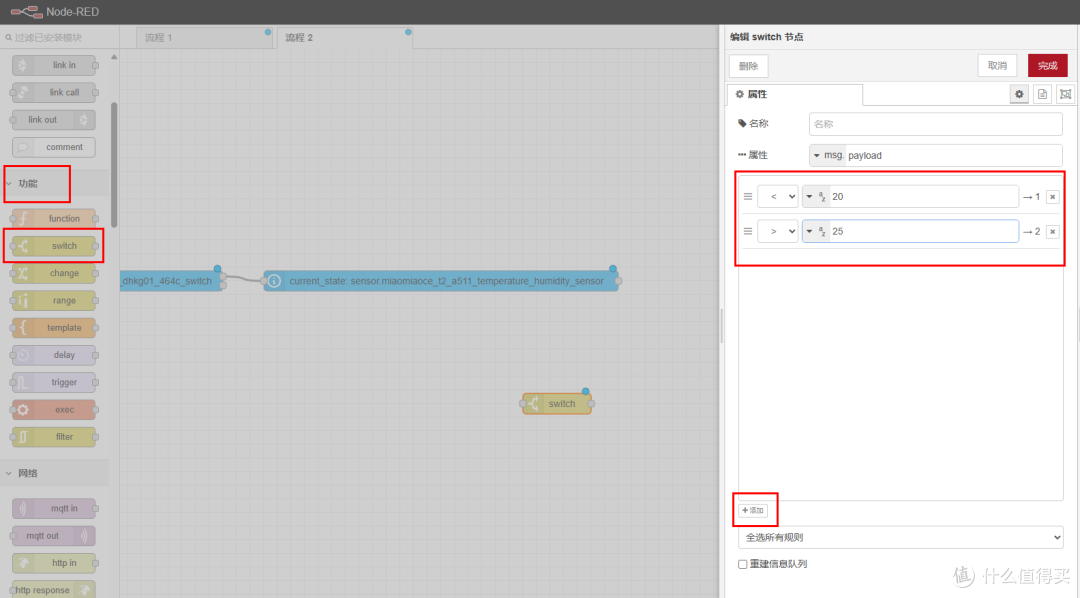 图片
图片接下来从左侧的homeassistant组拖入两个call service组件,双击进行编辑,范围选择climate,服务选择set_hvac_mode,选择书房空调的实体,数据内填入以下内容,entity_id填入空调的实体id,hvac_mode对用制热的组件就填入heat,对应制冷的那个组件就填入cool:
{
"entity_id":"climate.lumi_mcn02_ed43_air_conditioner",
"hvac_mode":"heat"
}
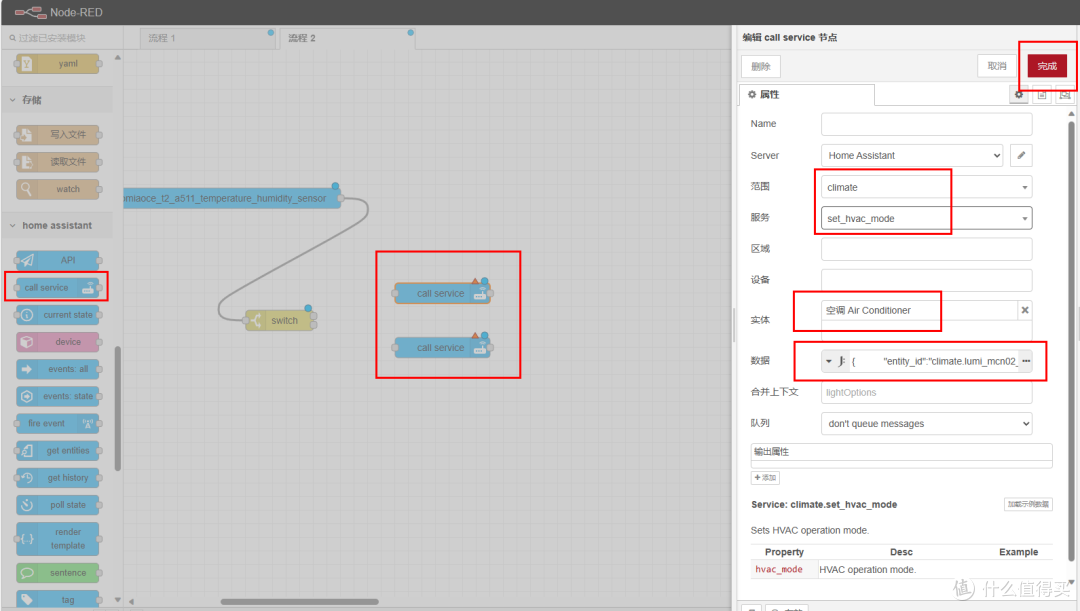 图片
图片将swtich灰色小框连到对应的call service组件上,从上往下,第一个组件对应的就是swtich内配置的第一个条件,第二个就是第二个条件,以此类推,至此,这个流程就配置完了,记得点一下右上角的部署进行保存和应用。
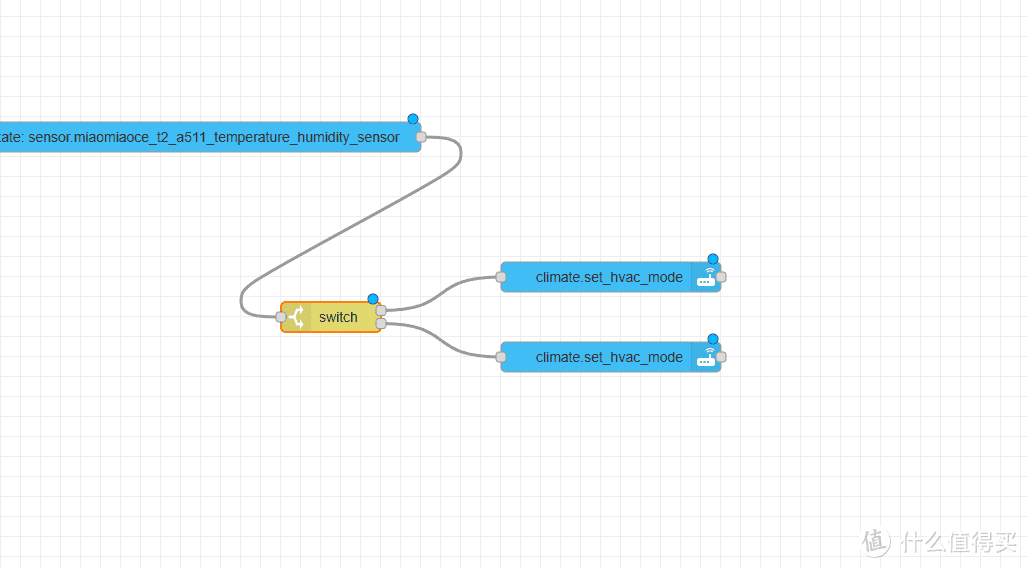 图片
图片重新开关等实验一下,可以看到已经起作用了,并且正确的走了上面制热的流程,我这里是演示教程,大家使用的过程中,记得每个组件都命名下,方便后期维护。
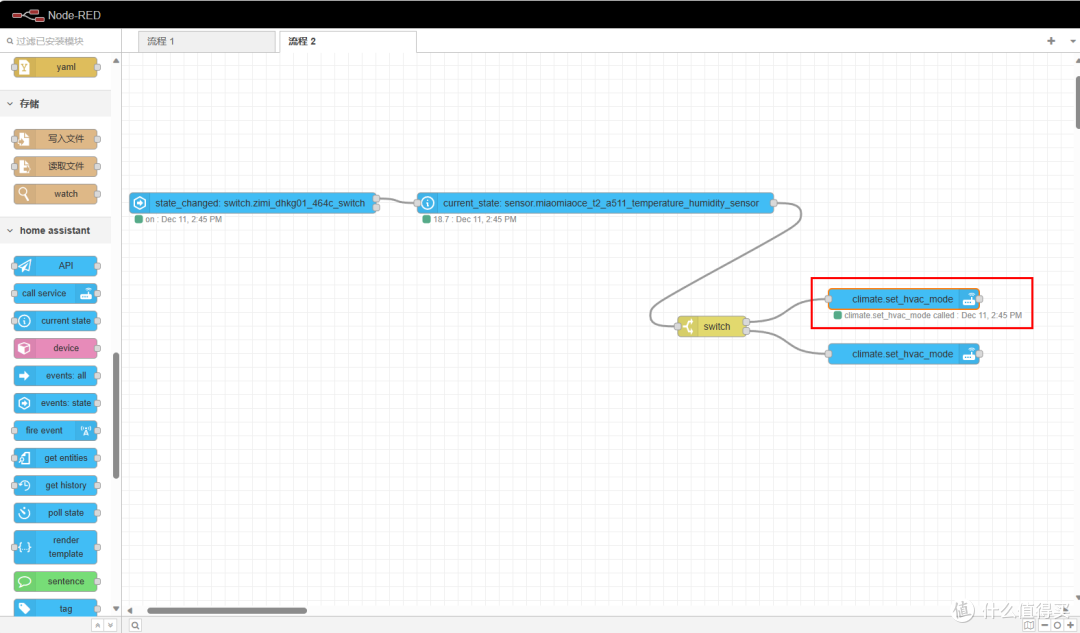 图片
图片最后:
本系列内容有点多,大家可以先收藏再看,还是那句话,本文旨在带没玩过的小伙伴了解这个应用以及初步入门,想要精通,还是需要小伙伴自己花更多的时间去钻研,如果各位小伙伴有什么有意思的玩法,也可以分享给我,我们一起交流学习进步。
本教程是目前为止耗费心力和时间最多的一个教程,如果有帮助到各位小伙伴的话,一点要点点关注,点点赞,再不行点点赞赏也是可以的嘛。
作者声明本文无利益相关,欢迎值友理性交流,和谐讨论~














































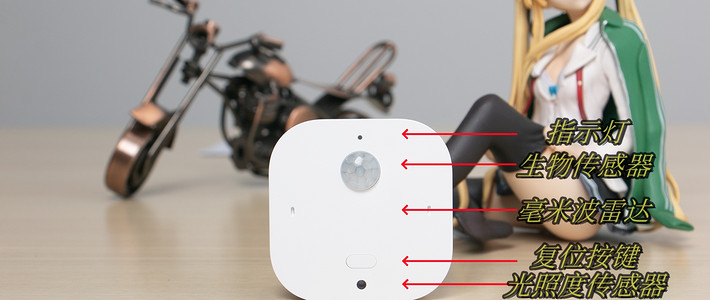









































河北小钢炮
校验提示文案
Mskip
校验提示文案
值友4811885381
校验提示文案
YikLiu
校验提示文案
YikLiu
校验提示文案
值友4811885381
校验提示文案
Mskip
校验提示文案
河北小钢炮
校验提示文案